9 hlavních oprav pro zařízení Bluetooth, které se k iPhone nepřipojuje automaticky
Různé / / April 02, 2023
Po únavném dni v práci se posadíte zpět na pohovku a připojíte sluchátka Bluetooth. Ty otevři Spotify nebo Apple Music a rozhodněte se, že si pustíte svou oblíbenou skladbu, abyste si uvědomili, že hudba hraje v reproduktoru místo ve sluchátkách. Nyní musíte přejít do nastavení a ručně připojit sluchátka, což je frustrující. Pokud se vaše zařízení Bluetooth k iPhone nepřipojuje automaticky, je tento článek určen právě vám.

Tohle je docela častý problém které jsme také několikrát čelili. Někdy může být problém ve sluchátkách a někdy může být ve vašem iPhone. Všem jsme se věnovali v tomto článku. Zde je devět jednoduchých způsobů, jak tento problém vyřešit a opravit.
Začněme pokusem zapomenout a znovu připojit zařízení Bluetooth na vašem iPhone.
1. Znovu se připojte k zařízení Bluetooth
Opětovným připojením zařízení Bluetooth se vymažou a resetují všechny konfigurace aplikované na toto zařízení na vašem iPhone. To má dobrou šanci problém vyřešit. Zde je návod, jak to udělat.
Krok 1: Otevřete aplikaci Nastavení.
Krok 2: Klepněte na Bluetooth.


Krok 3: Klepněte na zařízení, které chcete znovu připojit.
Krok 4: Vyberte „Zapomenout toto zařízení“.


To nyní odstraní připojené zařízení z vašeho iPhone.
Krok 5: Nyní musíte své zařízení spárovat zpět s vaším iPhonem. Váš iPhone automaticky vyhledá zařízení v okolí. Klepněte na zařízení, ke kterému se chcete připojit.
Krok 6: Tím se vaše zařízení připojí k vašemu iPhone a vedle zařízení uvidíte „Připojeno“.

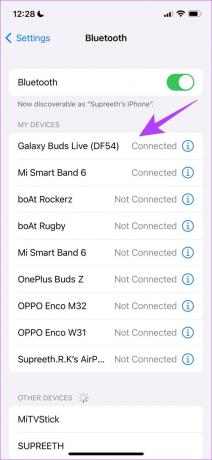
Tím se náš problém vyřešil, ale zde je to, co také občas vyřešilo náš problém – přechod na síť Wi-Fi v pásmu 5 GHz z sítě Wi-Fi v pásmu 2,4 GHz. Zní to bizarně? Ne tak docela, čtěte dále a dozvíte se více.
2. Připojte se k 5GHz pásmu Wi-Fi
Pokud používáte pásmo Wi-Fi 2,4 GHz, existuje možnost, že budete čelit rušení. Je to proto, že Bluetooth také používá frekvenční pásmo 2,4 GHz a to může způsobit překrývání signálů. Toto rušení nakonec způsobí několik problémů a může ovlivnit také připojení zařízení.

Pokud tedy máte na svém Wi-Fi alternativní pásmo 5 GHz, připojte se k němu a zjistěte, zda je problém vyřešen nebo ne. Pokud nemůžete tuto metodu z jakéhokoli důvodu implementovat, nezoufejte, protože máme také mnoho alternativních a účinných metod.
3. Odpojte své zařízení Bluetooth od ostatních zařízení
Ne všechna zařízení Bluetooth a sluchátka se mohou připojit k více zařízením najednou. Pokud tedy automatické připojení vašeho zařízení Bluetooth nefunguje s vaším iPhonem, možná se již připojil k jinému zařízení. Tak to od toho odpárujte. Funkce automatického připojení by měla fungovat dobře.
Podobně můžete také zkusit odpojit ostatní připojená zařízení na vašem iPhone. Zde je návod.
4. Odpojte ostatní připojená zařízení na vašem iPhone
Není jasný důvod, proč tato metoda řeší problém, ale můžete zkusit odpojit všechna ostatní připojená zařízení přes Bluetooth na vašem iPhone. Nyní můžete zkontrolovat, zda se příslušné zařízení Bluetooth může automaticky připojit k vašemu iPhone.
Krok 1: Otevřete aplikaci Nastavení.
Krok 2: Klepněte na Bluetooth.


Krok 3: Klepnutím na připojené zařízení Bluetooth jej odpojíte od svého iPhone.

Pokud ani toto nefunguje, aktualizujte firmware svého zařízení Bluetooth.
5. Aktualizujte firmware zařízení Bluetooth
Některá zařízení Bluetooth jsou dodávána se speciální aplikací pro jejich ovládání a konfiguraci. Tyto aplikace vám také nabízejí možnost aktualizovat firmware. Pokud je zařízení Bluetooth, které se automaticky nepřipojuje k vašemu iPhone, rozšířeným problémem, vývojáři to určitě opraví prostřednictvím aktualizace.
Zde je například uvedeno, jak to vypadá ve vyhrazené aplikaci pro Zařízení Samsung Bluetooth pro aktualizaci firmwaru.
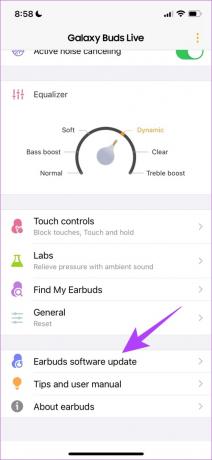
Tyto aplikace můžete vyhledat v App Store a aktualizovat firmware v aplikaci. Podobně vám tyto aplikace také poskytují možnost resetovat zařízení Bluetooth, pokud nic jiného nefunguje.
6. Resetujte zařízení Bluetooth
Resetování zařízení Bluetooth obnoví všechny použité konfigurace do výchozího stavu. Existuje velká šance, že většina problémů je vyřešena. To je také možné v oficiální aplikaci pro zařízení Bluetooth. Takto to vypadá v aplikaci Samsung Galaxy Buds.

7. Aktualizujte svůj iPhone
Jak již bylo zmíněno dříve, tento problém může být způsoben také některými chybami na vašem iPhone. Pokud je chyba, která způsobuje, že se zařízení Bluetooth automaticky nepřipojují k vašemu iPhone, rozšířená, Apple jistě vydá aktualizaci. Zde je návod, jak můžete zkontrolovat aktualizaci na vašem iPhone.
Krok 1: Otevřete aplikaci Nastavení.
Krok 2: Klepněte na Obecné.


Krok 3: Klepněte na Aktualizace softwaru.
Krok 4: Pokud již používáte nejnovější aktualizaci, váš iPhone ukáže, že ano. Pokud ne, získáte možnost aktualizovat svůj iPhone.


8. Obnovte nastavení sítě na iPhone
Resetování nastavení sítě na vašem iPhone znovu použije všechny výchozí konfigurace týkající se vašich sítí Wi-Fi, Mobilní a Bluetooth. Pokud se vaše zařízení Bluetooth nepřipojuje automaticky k iPhone, je to docela účinná oprava.
Krok 1: Otevřete aplikaci Nastavení.
Krok 2: Klepněte na Obecné.


Krok 3: Vyberte „Přenést nebo resetovat iPhone“ a klepněte na Resetovat.


Krok 4: Nakonec klepněte na Obnovit nastavení sítě. Tím zajistíte, že všechna vaše síťová nastavení budou obnovena do původního stavu.

Pokud to také nefunguje, můžete jako poslední možnost resetovat všechna nastavení na vašem iPhone.
9. Resetovat iPhone
Je těžké určit nesprávnou konfiguraci způsobující problém na vašem iPhone, proto byste měli zvážit vrácení všech nastavení a konfigurací do výchozích stavů. To je přesně to, co resetování iPhone dělá, aniž by došlo k odstranění jakýchkoli vašich dat. Je velká šance, že budou vyřešeny i všechny problémy související s Bluetooth.
Zde je návod, jak na to.
Krok 1: Otevřete aplikaci Nastavení a vyberte Obecné.


Krok 2: Vyberte „Přenést a resetovat iPhone“.
Krok 3: Klepněte na Resetovat.


Krok 4: Nyní klepnutím na „Obnovit všechna nastavení“ vrátíte všechna nastavení a konfigurace vašeho iPhone na výchozí.

To je vše, co musíte udělat, pokud se vaše zařízení Bluetooth nepřipojuje automaticky k vašemu iPhone. Máte-li ještě nějaké otázky, můžete se podívat na naši sekci FAQ níže.
Často kladené otázky o připojení Bluetooth k iPhone
Dosah náhlavní soupravy Bluetooth pro použitelné výsledky je přibližně 30 stop nebo 10 metrů.
Ano, na iPhone se můžete připojit k více než jednomu zařízení najednou.
Ne, není známo, že by potlačení hluku způsobovalo problém s automatickým připojením zařízení Bluetooth na iPhone.
Automatické snadné připojení jakéhokoli zařízení Bluetooth
Doufáme, že vám tento článek pomohl problém vyřešit. Takže až se příště vaše zařízení Bluetooth nebude automaticky připojovat k iPhone, víte, co hledat. Problémy jako tyto jsou jedním z důvodů, proč lidé doporučují nákup Airpods pro všechny funkce bezproblémového připojení s iPhone!
Naposledy aktualizováno 28. března 2023
Výše uvedený článek může obsahovat přidružené odkazy, které pomáhají podporovat Guiding Tech. Nemá to však vliv na naši redakční integritu. Obsah zůstává nezaujatý a autentický.
Napsáno
Supreeth Koundinya
Supreeth je technický fanatik a baví ho to už od dětství. V současnosti dělá to, co má nejraději – píše o technologii na Guiding Tech. Je bývalým strojním inženýrem a dva roky pracuje v odvětví elektromobilů.

